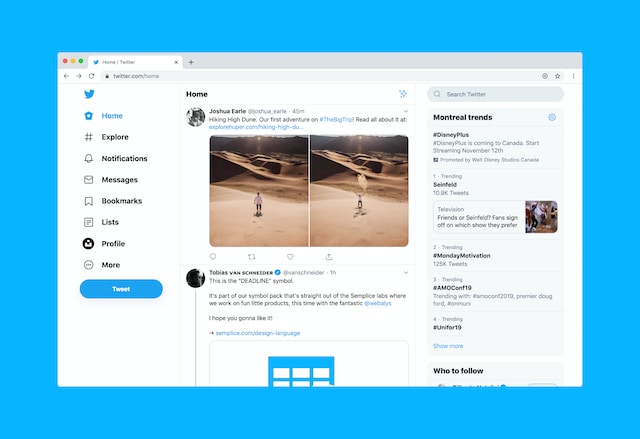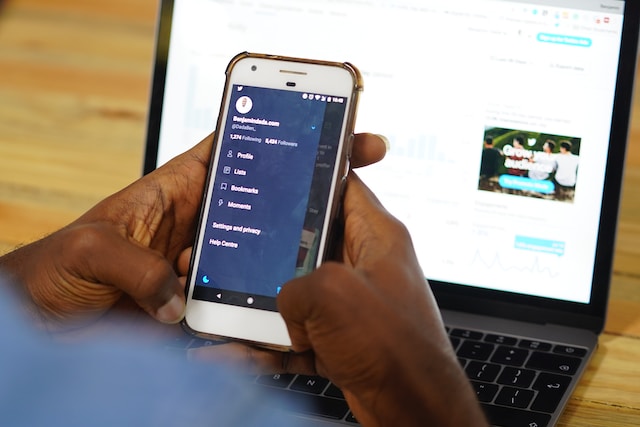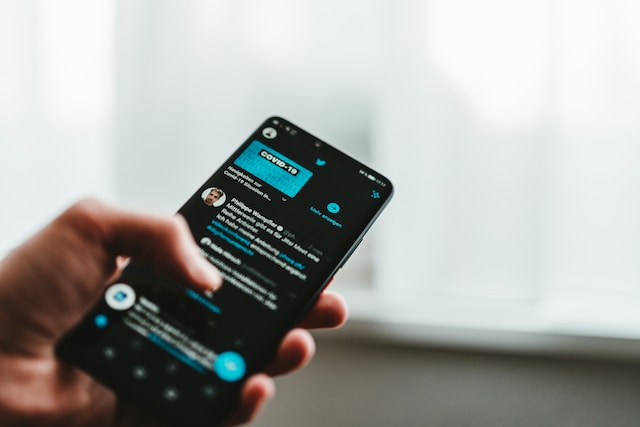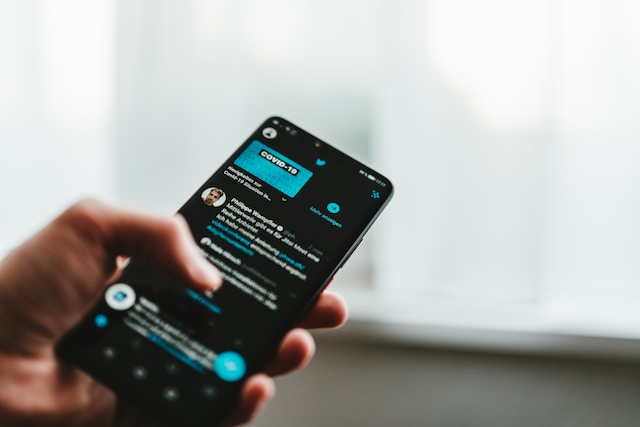스누퍼가 사생활을 캐내지 못하게 하려면 옷장 속에 보관하는 것이 가장 좋습니다. 트위터나 X에서도 마찬가지입니다. 로그인 인증정보가 누군가의 손에 넘어가면 비밀 거래 내역이 유출될 수 있습니다. 따라서 개인 정보를 보호하기 위해 X에서 기록을 필터링하고 삭제하는 데 주의를 기울여야 합니다. 하지만 트위터 기록을 지우는 방법에는 몇 가지 의문점이 있습니다.
트위터 검색 기록만 지워야 하는지 묻는 사람들이 종종 있습니다. 또 다른 사람들은 그 과정을 궁금해합니다. 디바이스에 따라 트위터 검색 기록을 지우는 절차가 다른지 궁금해하는 분들도 있습니다. 트위터 검색 기록을 지우는 방법에 대해 알아야 할 것이 많습니다. 그러니 잠시만 기다려 주세요.
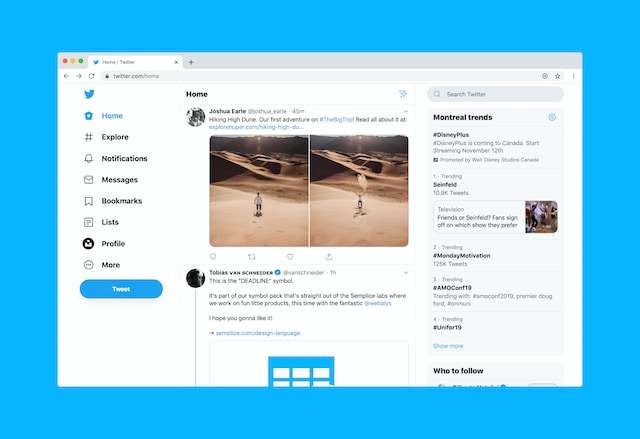
목차
트위터 검색 기록 지우는 방법: 모든 기록 삭제하기
검색 탭을 통해 트위터 이제 X 사용자는 수백만 개의 트윗과 프로필을 검색할 수 있습니다. 하지만 키워드, 사용자 아이디 또는 토픽을 검색할 때마다 애플리케이션은 사용자 경험을 개선하기 위해 검색 내용을 저장합니다. 따라서 동일하거나 유사한 검색어를 쉽게 찾을 수 있습니다. 하지만 검색을 많이 할수록 검색 기록이 길어집니다. 따라서 검색 탭을 깔끔하게 정리하려면 트위터 검색 기록을 지우는 방법을 알아두어야 합니다.
PC를 사용하여 트위터 검색창에서 기록 삭제하기
디바이스에 따라 두 가지 방법으로 트위터 검색 기록을 지울 수 있습니다. 다른 사람과 PC를 공유하면서 검색 기록을 비밀로 유지하려는 경우 이 방법을 사용하세요.
노트북이나 PC를 통해 검색 기록을 지우려면 다음 네 단계를 따르세요.
- 트위터 웹사이트를 방문하여 계정에 로그인합니다.
- 페이지 오른쪽 상단의 검색창을 클릭합니다.
- 최근 검색어가 표시된 드롭다운 상자가 나타납니다. 상자의 오른쪽 상단으로 이동하여 "모두 지우기"를 클릭합니다.
- 이 작업을 수행하면 모든 트위터 검색이 자동으로 삭제됩니다.
모바일 디바이스로 트위터 검색창에서 기록 삭제하기
대부분의 사용자는 스마트폰으로 트위터 앱을 사용합니다. iPhone 또는 Android 디바이스에서 트위터 기록을 지우는 방법이 궁금할 수 있습니다. 걱정하지 마세요. 이 과정은 빠르고 간단하며 쉽습니다.
모바일 앱에서 트위터 검색 기록을 지우는 방법은 다음과 같이 5단계로 설명합니다:
- 디바이스에서 트위터 또는 X 앱을 실행합니다.
- 화면 하단으로 이동하여 돋보기 아이콘을 탭합니다.
- 화면 상단으로 이동하여 검색 상자를 클릭합니다.
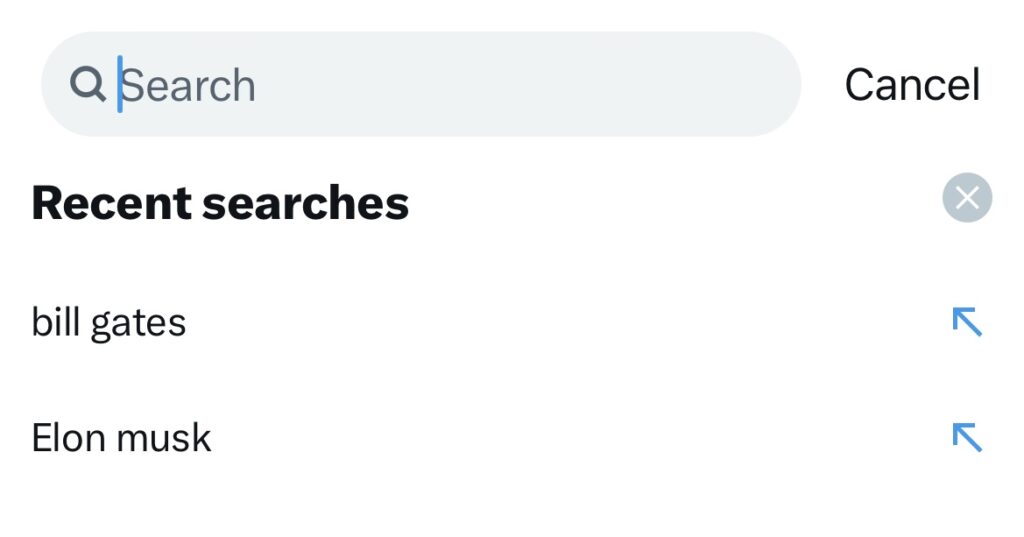
- "최근 검색"이라는 텍스트가 있는 헤더가 표시됩니다. 이 헤더 옆에는 작은 X 아이콘이 있습니다.
- 트위터 검색 기록을 모두 지우려면 X 아이콘을 탭합니다.

iPhone에서 트위터 기록을 지우는 방법: 개별 검색 숨기기
내 기록을 지우고 싶은 이유는 여러 가지가 있을 수 있습니다. 이유에 따라 전체 트위터 기록을 지우고 싶을 수도 있고 지우고 싶지 않을 수도 있습니다. 예를 들어, 최근 검색한 내용이 공개될 경우 이미지에 흠집이 날 수 있다면 지워야 합니다. 다행히도 다른 검색어는 그대로 두고 특정 검색어만 지울 수 있습니다. iPhone에서 개별 검색에 대해서만 트위터 검색 기록을 지우는 방법을 알아두면 됩니다.
이 네 단계가 프로세스를 안내합니다.
- X 앱을 엽니다.
- 홈 페이지 하단에서 검색 아이콘을 탭합니다.
- 페이지 상단으로 이동하여 검색창을 클릭하면 최근 검색어가 표시됩니다.
- 삭제하려는 검색어를 찾아 왼쪽으로 스와이프한 다음 삭제를 탭합니다.
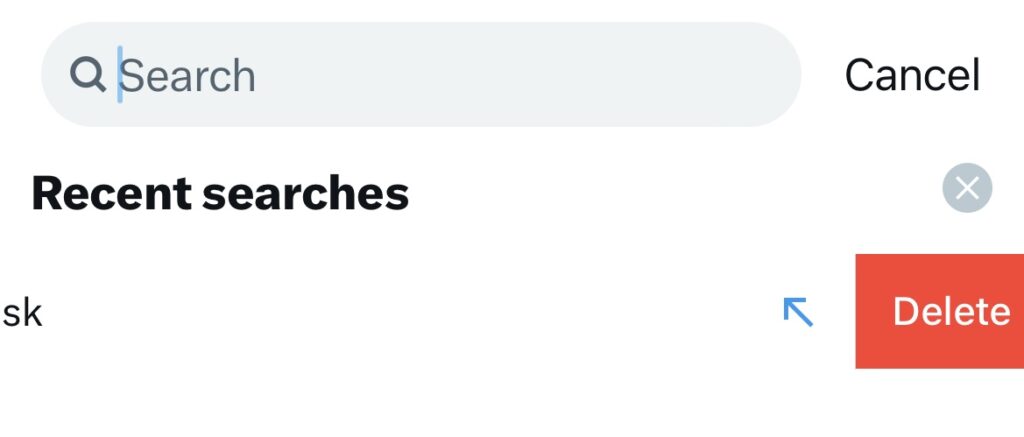
Android 디바이스를 사용하는 경우에도 절차는 비슷합니다. 검색을 탭하고 왼쪽으로 밀면 해당 검색을 지울지 묻는 메시지가 표시됩니다. 지우려면 지우기 버튼을 탭하세요. 간단하고 쉽습니다.
트위터 기록 삭제 방법 최신 정보
소셜 미디어 플랫폼 X(이전의 트위터)는 사용자의 검색을 사용하여 사용자의 성향을 분석하고 선호도에 대한 인사이트를 수집합니다. 이 정보는 트위터에서 사용자가 앱에서 상호작용할 수 있는 더 나은 콘텐츠를 추천하는 데 도움이 됩니다. 그러나 사용자의 관심사가 변하면 트위터의 제안에 대한 거부감이 생길 수 있습니다. 따라서 이러한 상황을 완화하려면 트위터에서 추천한 내용을 지우는 방법을 알아두어야 합니다.
추천 기록을 지우면 트위터 알고리즘이 변경되었음을 나타냅니다. 트위터에서는 검색을 기반으로 추천 콘텐츠를 내 '나를 위한' 타임라인에 푸시하므로 검색 기록을 삭제해야 합니다. 트위터 또는 X 검색 기록을 삭제하는 단계는 이전 섹션에서 설명한 것과 동일합니다. 기억을 되살리고 싶다면 조금 뒤로 스크롤하세요.
검색 기록을 지운 후 알고리즘은 내가 좋아하는 콘텐츠와 유사한 트윗으로 내 타임라인을 채웁니다. 트위터의 알고리즘은 내 댓글, 리트윗, 프로필, 팔로우하는 토픽을 모니터링하여 피드를 큐레이션합니다. 따라서 걱정하지 마세요. 내 타임라인에는 여전히 다양한 게시물이 표시됩니다.
이제 트위터 기록 추천을 지우는 방법을 알았으니 새로운 트윗 추천에 영향을 미치는 방법을 살펴봅시다. 그러나 언제든지 새로운 트위터 트렌드, 토픽, 키워드 또는 사용자 아이디를 검색할 수 있습니다. 검색을 통해 새로운 관심사가 표시되며, 이는 내 피드에 반영되기 시작합니다.
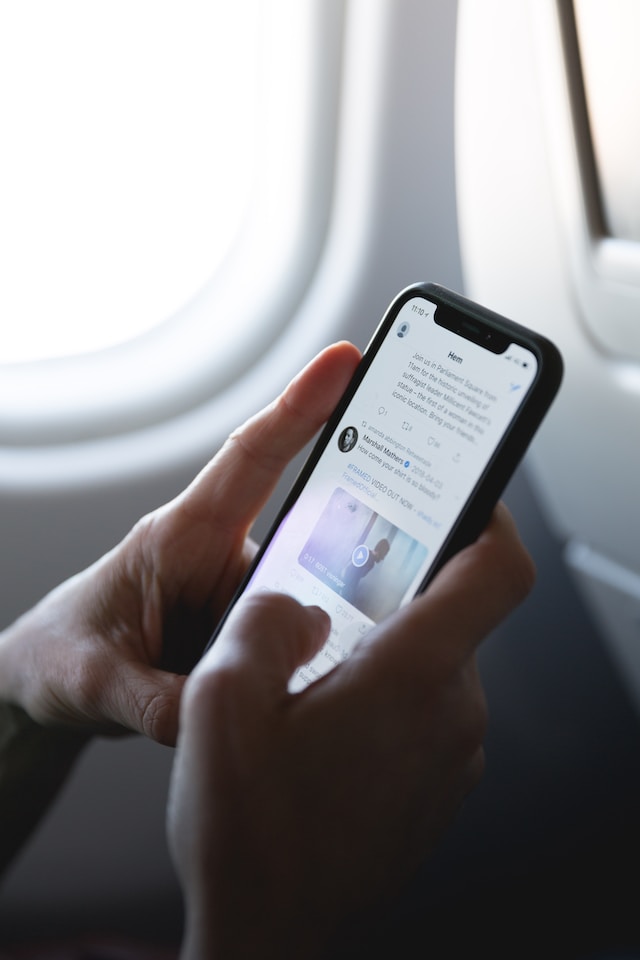
트위터 검색 기록 지우는 방법: 캐시 지우기
트위터 검색 기록을 지우는 방법을 아는 것은 좋지만 성능 향상에는 비효율적입니다. 검색 기록 외에도 디바이스에는 트위터 앱을 지연 없이 로드하는 데 도움이 되는 특정 정보가 저장되어 있기 때문입니다. 캐시 기능은 유용하지만 시간이 지남에 따라 모바일 디바이스가 느려질 수 있습니다. 이 경우 트위터 또는 X 캐시를 삭제하여 앱을 최적화할 수 있습니다.
iPhone의 캐시 데이터와 작별하기
iPhone에서 트위터를 스크롤하면 동영상, 사용자 프로필 데이터 및 이미지가 자동으로 캐시에 저장됩니다. 트위터 캐시는 콘텐츠를 보관하는 임시 저장 공간으로, 나중에 다시 볼 때 다시 다운로드할 필요가 없습니다. 하지만 캐시 데이터가 누적되면 앱에 부정적인 영향을 미칠 수 있습니다. 따라서 트위터 검색 기록을 지우는 방법을 알아두어야 합니다.
따라서 iPhone의 캐시 검색 기록을 지우려면 다음 7단계가 필요합니다:
- 트위터 또는 X 앱을 열고 왼쪽 상단의 프로필 아이콘을 탭합니다.
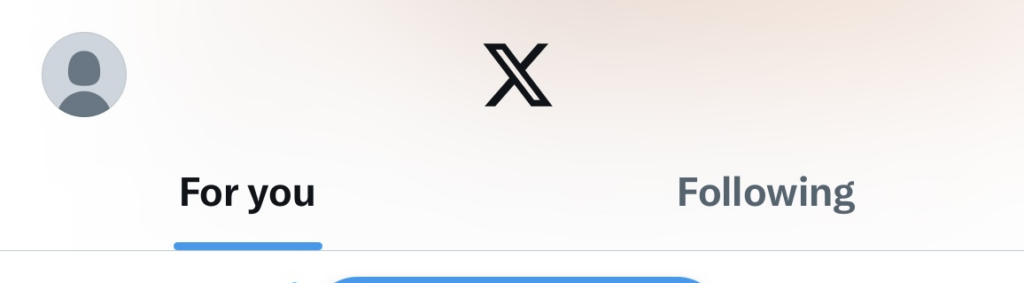
- 설정 및 지원을 선택한 다음 설정 및 개인정보를 클릭합니다.
- '접근성, 디스플레이 및 언어'로 이동한 다음 데이터 사용량을 선택합니다.
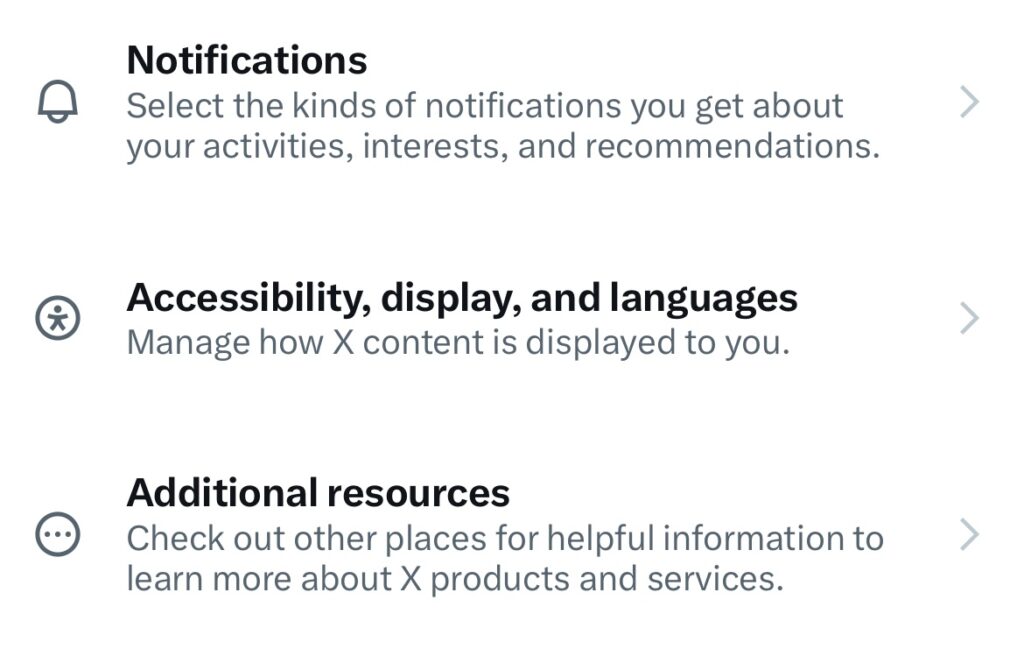
- "저장소"를 클릭한 다음 "미디어 저장소"를 선택합니다.
- '미디어 저장소 지우기'를 탭하고 작업을 확인합니다.
- 다음으로 데이터 사용량 탭에서 웹 저장소를 선택합니다.
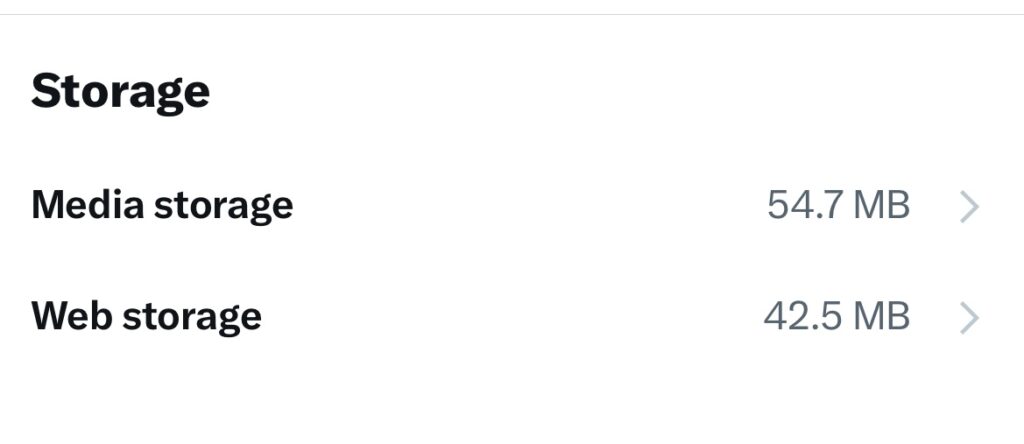
- '웹 페이지 저장소 지우기'를 탭하고 작업을 확인하여 캐시를 삭제합니다.
안드로이드 휴대폰의 공간 확보
특히 저장 용량이 적은 안드로이드 휴대폰은 주로 트위터 캐시의 영향을 많이 받습니다. 따라서 Android용 트위터 캐시를 자주 지워야 합니다.
다음은 이를 위한 세 가지 단계입니다:
- 휴대폰 잠금을 해제하고 트위터 앱 아이콘을 찾습니다.
- 메뉴가 나타날 때까지 애플리케이션의 아이콘을 길게 탭한 다음 앱 정보를 선택합니다.
- 아래로 스크롤하여 스토리지 사용량 또는 스토리지 및 캐시를 선택한 다음 캐시 지우기를 탭합니다.
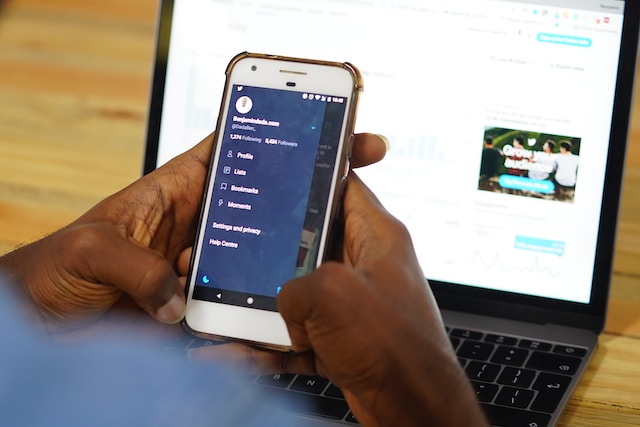
트위터에서 설정을 변경하는 방법 내 콘텐츠 보호하기
트위터의 개인정보 처리 방침은 내 기록을 대중에게 숨기지만, 트윗은 누구나 볼 수 있습니다. 따라서 트위터 설정을 조정하여 차단막을 만들고 시청자를 검열할 수 있으므로 트위터 설정이 중요합니다. 하지만 대부분의 사람들은 트위터에서 설정을 변경하는 방법을 모릅니다. 다행히도 여러분은 깨달음의 길로 가고 있습니다.
개인정보 설정을 변경하여 기록 삭제
트위터 기록을 지우는 것 외에도 계정 설정을 변경하여 개인정보 보호를 강화할 수 있습니다. 계정의 성격을 비공개로 변경하면 내가 선택한 사람들만 내 콘텐츠를 볼 수 있게 됩니다. 따라서 트위터에서 설정을 변경하는 방법을 알아두는 것이 중요합니다.
다음은 트위터 개인정보 설정을 변경하는 6가지 단계입니다.
- PC 또는 휴대폰에서 트위터에 액세스합니다.
- 더보기 또는 프로필 아이콘을 클릭합니다.
- "설정 및 지원"을 선택한 다음 "설정 및 개인정보"를 탭합니다.
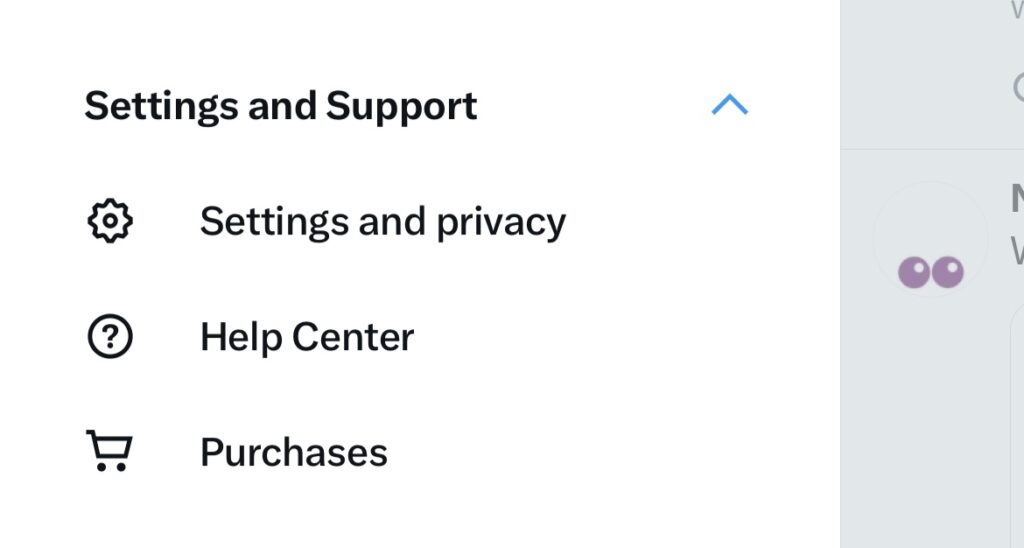
- "오디언스 및 태그"로 이동하여 "내 트윗 보호하기"를 선택합니다.

- 그런 다음 비밀번호를 입력하고 변경 사항을 저장합니다.
- 내 팔로워와 내가 승인한 사람들만 내 콘텐츠와 활동을 볼 수 있습니다.
보안 설정 변경
다른 사람에게 X 로그인 자격 증명을 절대 알려주지 마세요. 타인이 계정에 액세스하여 내 기록 및 기타 개인 정보를 볼 수 있습니다. 하지만 비밀번호를 재설정하고 2단계 인증을 활성화하여 보안을 극대화할 수 있습니다. 2단계 인증 프로세스라고 생각하시면 됩니다.
보안 설정을 7단계로 변경하는 방법은 다음과 같습니다:
- PC 또는 휴대폰에서 트위터를 엽니다.
- 더보기 또는 프로필 아이콘을 클릭합니다.
- "설정 및 지원"을 선택한 다음 "설정 및 개인정보"를 선택합니다.
- "보안 및 계정 액세스"를 선택하고 "보안"을 탭합니다.
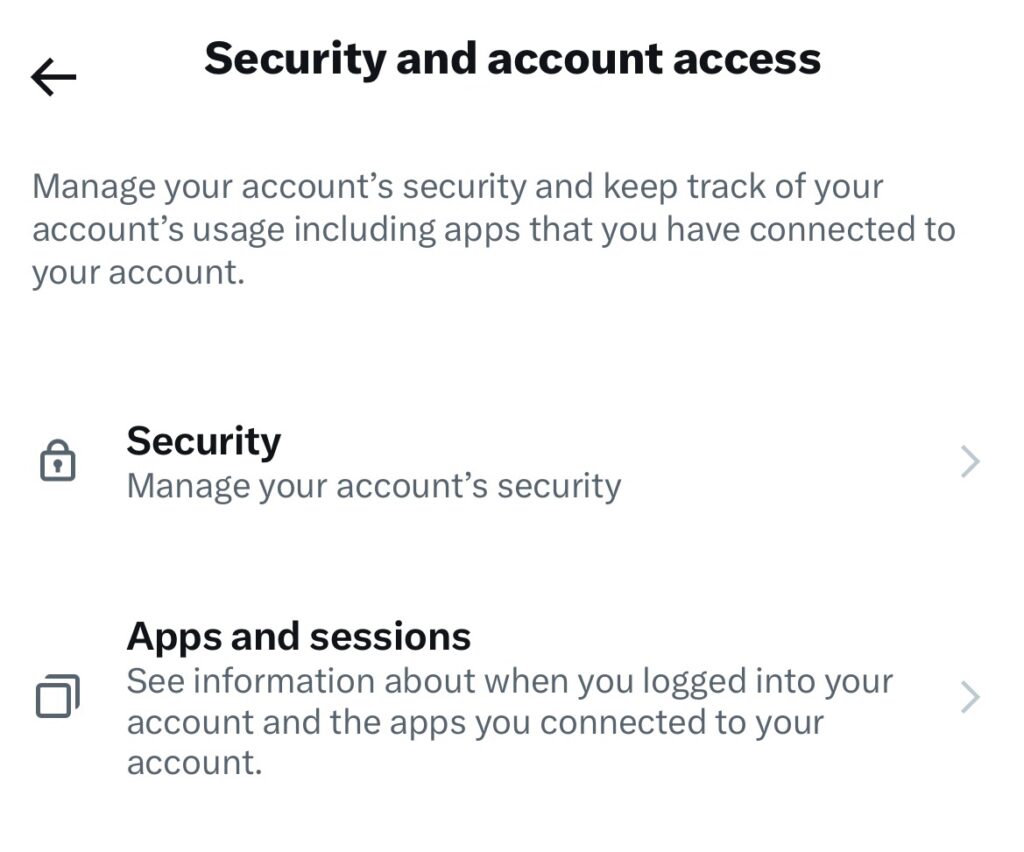
- 2단계 인증을 탭하고 인증 방법을 선택합니다.
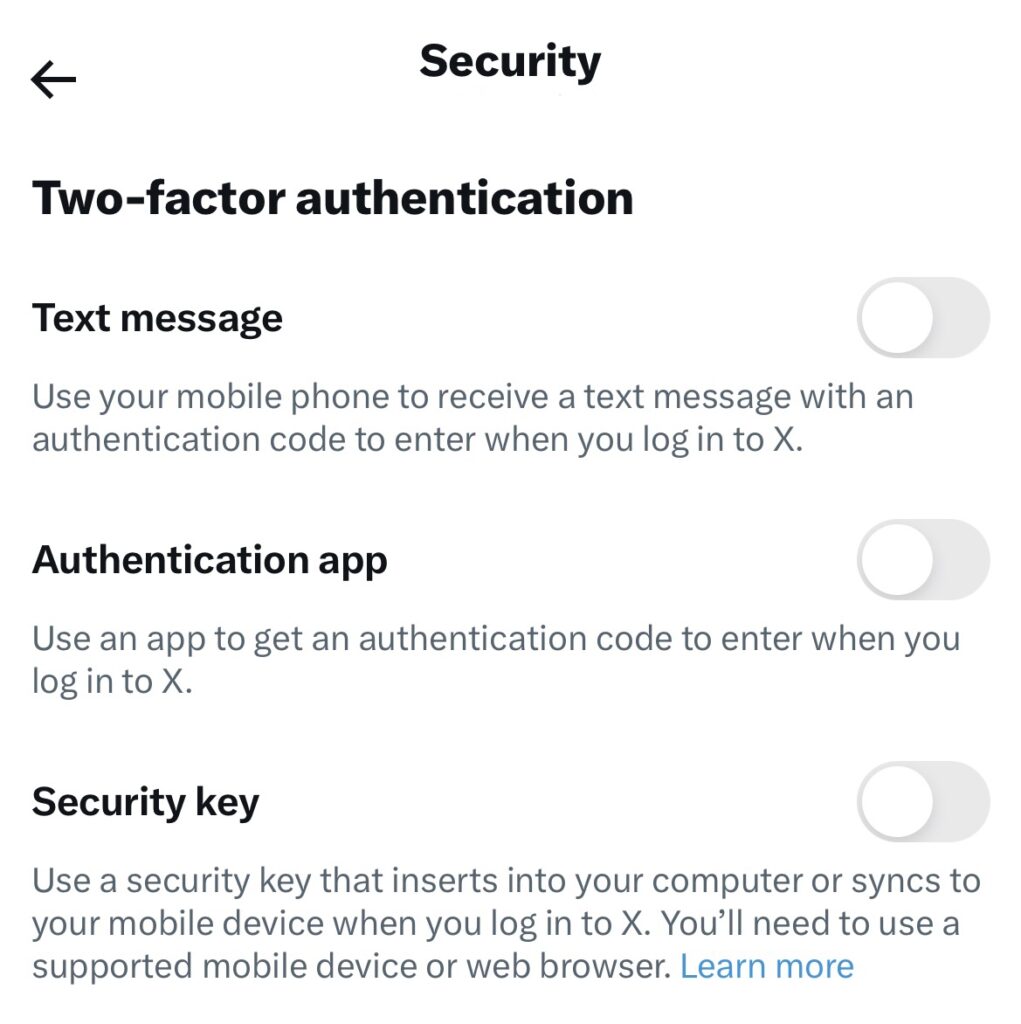
- 설정 및 개인정보 보호 페이지로 돌아가서 "내 계정"을 탭합니다.
- '비밀번호 변경'을 선택한 다음 현재 비밀번호와 새 비밀번호를 입력합니다.
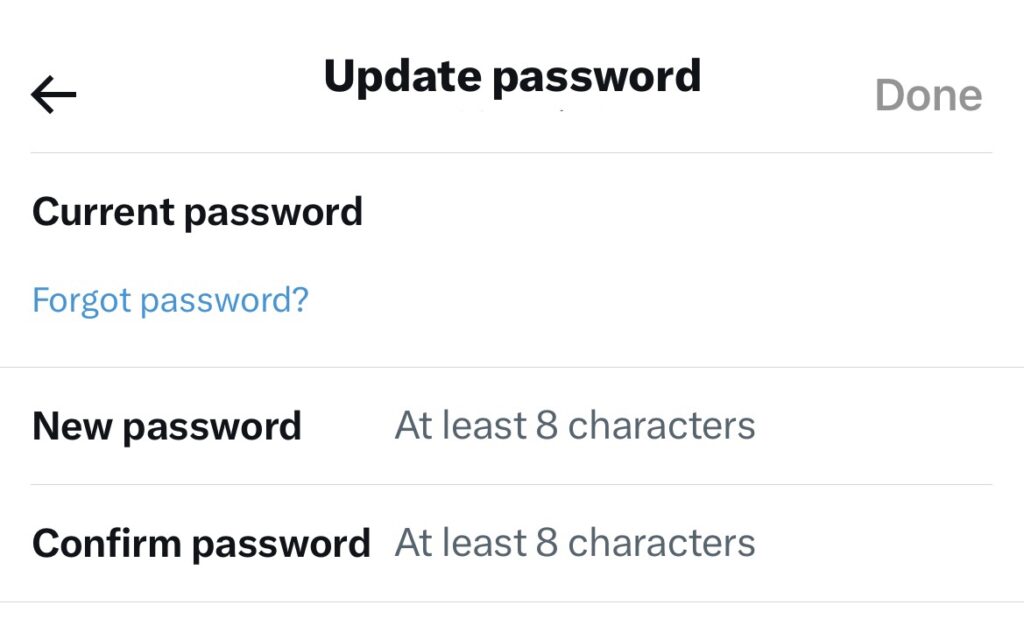
- 새 비밀번호를 확인하고 "완료"를 클릭합니다.
트위터, 이제 X는 긍정적인 사용자 경험을 장려하므로 다른 트위터 설정을 자신에게 맞게 조정할 수 있습니다. 하지만 트위터 기록을 지우는 방법을 안다고 해서 이전 트윗에 대한 보안이 보장되는 것은 아닙니다. 공개하지 않으려는 오래된 트윗이 있다면 삭제해야 합니다. 하지만 수백, 수천 개의 트윗을 필터링하여 트위터 타임라인을 샅샅이 뒤지는 번거로운 과정을 감수할 준비를 하세요.
하지만 여러분의 스트레스를 덜어드리기 위해 트윗삭제는 대량 트윗을 필터링하고 삭제할 수 있는 간단한 웹 애플리케이션을 개발했습니다. 이 앱은 내 타임라인에 홍보성 콘텐츠를 퍼뜨리지 않고 트윗을 불러오고, 가져오고, 삭제합니다. 지금 바로 트위터 타임라인을 필터링하고 정리하세요!